Astro A50 mikrofon ne radi na PC-u ili Xbox One-u
Astro A50 slušalice su jedne od najboljih za igranje i sve ostalo. To su sjajne slušalice, ali u posljednje vrijeme neki korisnici imaju problema u kojima im je teško razgovarati s drugima. Jako je neugodno, pogotovo kada ste usred pucanja iz prvog lica(First-Person Shooter) ( FPS ) i trebate komunicirati sa svojim timom. Kako bismo osigurali da se ovaj problem više nikada ne ponovi, krenuli smo naprijed i smislili način da popravimo vaš Astro A50 jednom zauvijek.

Astro A50 mikrofon ne radi na PC-u
Ono o čemu ćemo ovdje razgovarati vrlo je lako razumjeti, a jednako tako lako postići, pa napravimo ovo.
1] Provjerite postavke uređaja za svoj mikrofon(1] Check device settings for your microphone)

Imajte na umu da je vaš mikrofon Astro A50 možda onemogućen, pa ga moramo omogućiti ako je to slučaj. Dakle, evo što ćemo učiniti, kliknite na tipku Windows Key + R koja bi trebala otvoriti dijaloški okvir Pokreni . (Run)Unutar okvira upišite control , a zatim pritisnite tipku Enter .
Ovo bi trebalo pokrenuti upravljačku ploču(Control Panel) . Sljedeći korak je kliknuti na Hardver i zvuk(Hardware and Sound) i odabrati Zvuk(Sound) s popisa. Trebao bi se pojaviti novi prozor, pa odavde odaberite karticu Snimanje(Recording) i odaberite Prikaži onemogućene uređaje(Show Disabled Devices) .
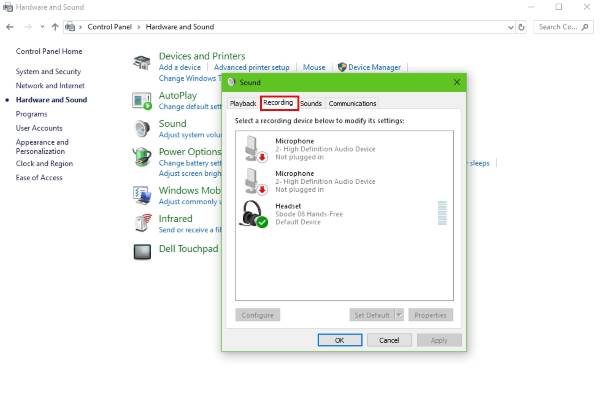
Zatim kliknite desnom tipkom miša(right-click) na mikrofon slušalica(Headset Microphone) i odaberite Omogući(Enable) među opcijama koje su vam dane. Desnom tipkom miša kliknite(Right-click) još jednom i odaberite Postavi kao zadani uređaj(Set as Default Device) , a zatim na kraju kliknite OK , ponovno pokrenite računalo i provjerite radi li vaš mikrofon ispravno.
2] Riješite probleme s hardverom(2] Troubleshoot your hardware)
Ako vaše Astro A50 slušalice i dalje ne rade nakon pokušaja gore navedenih opcija, velike su šanse da imamo problema s hardverom. Uključite(Please) slušalice u drugi priključak na vašem računalu kako biste utvrdili je li problem povezan s problemom s hardverom vašeg računala.
Sada, ono što možete učiniti sljedeće je testirati slušalice na drugom računalu. Ovo bi vam trebalo reći je li vaše računalo glavni problem općenito.
Na kraju dana, ako sve ovdje ne pomogne, onda su šanse da je vaš Astro A50 neispravan prilično velike. Razmislite o tome da ga vratite dobavljaču ili kupite drugu marku kako biste bili sigurni.
Astro A50 mikrofon ne radi na Xbox One
1] Vratite stvari na zadane(1] Set things back to the default)
Pritisnite(Press) gumb za isključivanje mikrofona na adapteru kontrolera, do tada biste trebali vidjeti užareno svjetlo narančaste boje. Ako se to ne pojavi, jednostavno uklonite mikrofon i USB kabel, audio adapter i na kraju bateriju iz kontrolera.
Pričekajte(Wait) neko vrijeme, zatim ponovno priključite bateriju, a zatim učinite isto s USB kabelom. Nakon toga spojite audio adapter, zatim kabel mikrofona izravno na adapter i slušalice. Sljedeći korak je, dakle, pritisnuti gumb za isključivanje mikrofona i paziti na narančasto svjetlo.
Ovo bi trebalo vratiti sve na zadane postavke.
2] Postavite razine zvuka za slušalice(2] Set the audio levels for the headset)
- Okrenite glavnu glasnoću na maksimum: pokrenite jednu(Start one) od svojih omiljenih videoigara i provjerite je li zvuk aktivan. Na slušalicama pritisnite i držite gumb Game Audio dok se ne oglasi dvaput, a zatim povećajte glasnoću na maksimalnu ili na razinu koja vam najviše odgovara.
- Puno(Full) emitiranje vašeg mikrofona: Prvo(First) morate stišati zvuk mikrofona za najmanje 16 klikova, a zatim pojačati glasnoću na adapteru za 16 klikova.
- Promijenite(Alter) glasnoću razgovora u chatu: Sljedeći je korak, dakle, da pritisnete Mic Audio na gumbu na slušalicama, i odmah bi sve trebalo krenuti.
Nadam se da će vam nešto ovdje pomoći.(Hope something here helps you.)
Related posts
Kako postaviti Xbox One za svoje dijete
Kako postaviti Twitter Sharing na Xbox One
Popravite pogrešku UPnP nije uspjela na Xbox One
Riješite probleme s prijavom u aplikaciju Xbox
Kako dijeliti isječke Xbox igara na društvenim mrežama sa svog telefona
Kako koristiti Spotify u PC igrama putem Xbox Game Bara na Windows PC-u
Najbolje pozadinske glazbene aplikacije za reprodukciju zvuka na Xbox One
Kako pratiti postignuća na Xbox One za bilo koju igru
Railway Empire: recenzija igre za Xbox One
Kako onemogućiti automatsku reprodukciju videa Xbox One u Microsoft Storeu
Kako promijeniti Xbox Gamertag putem Xbox aplikacije za PC, online ili konzole
Kako reproducirati DVD na Xbox One
Kako igrati bilo koju Xbox igru na računalu sa sustavom Windows 11/10
A Way Out: recenzija igre za Xbox One
Kako snimati, uređivati, dijeliti, brisati i upravljati isječcima igara na Xbox One
Ova aplikacija ne može otvoriti pogrešku za aplikacije Fotografije, Xbox Game Bar, Kalkulator itd
Onemogućite poboljšanu grafiku za poboljšane Xbox 360 igre
XBox One ne čita disk
Nema zvuka ili zvuka kada igrate igre na Xbox One
Pogreška 0x80832003 ili 0x803F7003 pojavljuje se kada pokušate igrati igru
